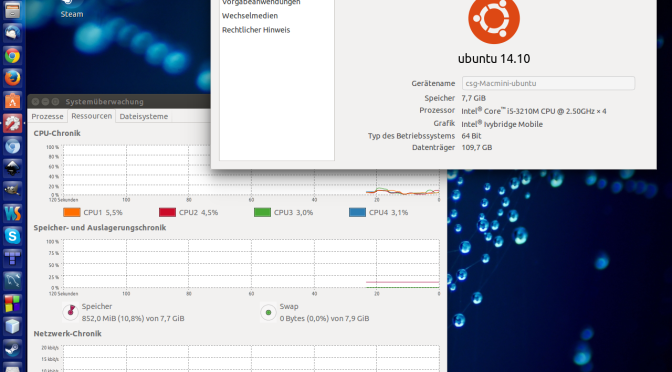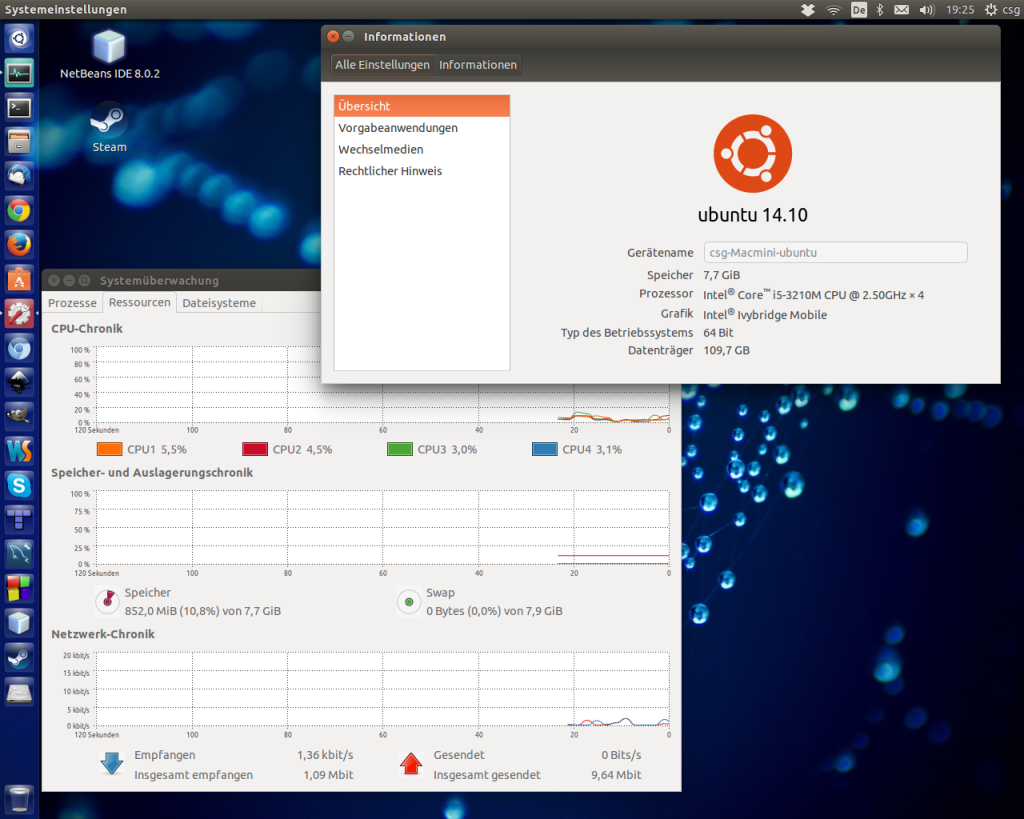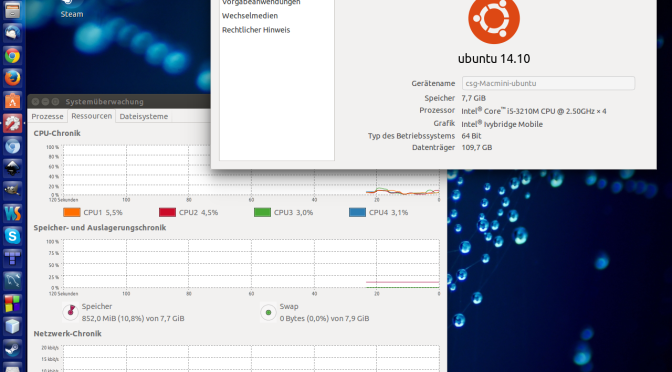
Dies ist ein kurzer Erfahrungsbericht zu Ubuntu 14.10 auf einem Mac mini late 2012 mit einem 2,5 GHz i5 Prozessor, 8 GB Speicher und einer 128 GB SSD.
Gleich vorweg muss ich betonen dass die Installation super einfach und unkompliziert war. Ein externes optisches USB Laufwerk wird hierfür benötigt. Ubuntu Live CD/DVD einlegen, beim starten die C Taste drücken und schon kann die Installation losgehen.
Die komplette Hardware wird ohne murren erkannt. Wlan und Bluetooth funktionierten auf Anhieb. Auch das Keyboardlayout ist bei einer Apple Mini Tastatur größtenteils richtig, die Mediatasten sind richtig belegt.
Die zweite HDD die über ein Dual Harddrive Kit verbaut ist ging nicht automatisch in den Ruhezustand um Strom zu sparen. Dies war aber nur ein kleineres Problem. Hierfür sind ein paar manuelle Anpassungen übers Terminal nötig. Den entsprechenden Link dazu habe ich leider nicht mehr parat. Aber im Internet findet man genügend Infos dazu.
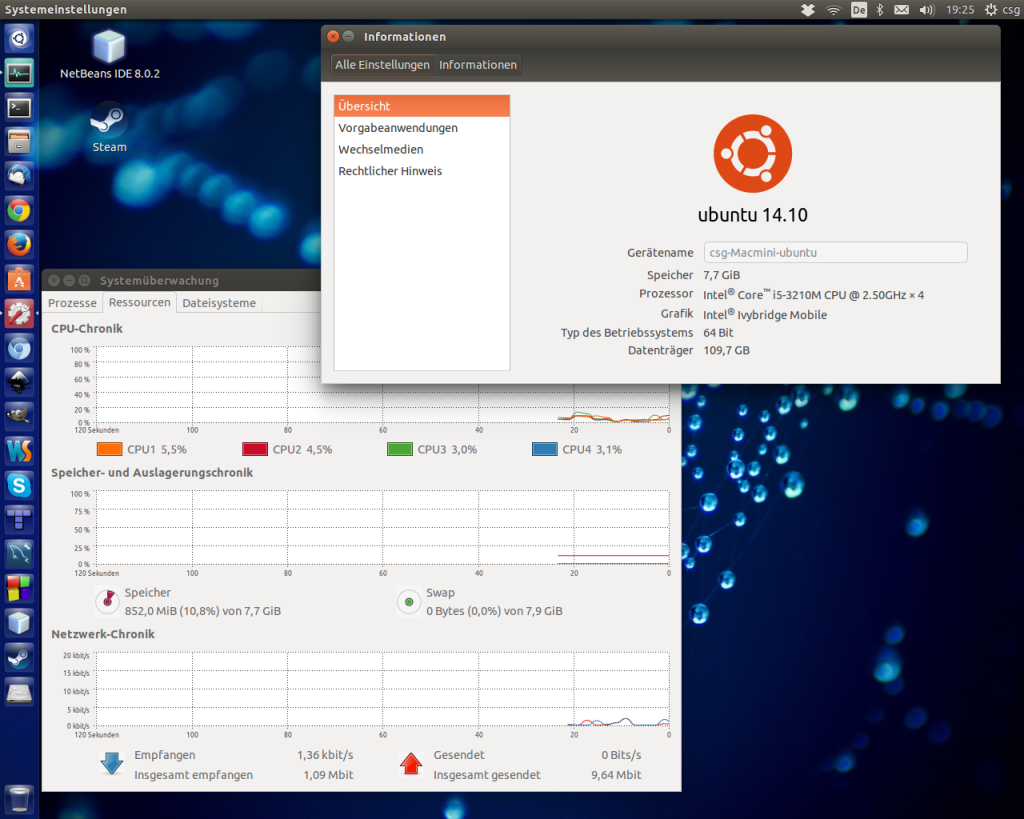
Abschließend muss ich mich leider wiederholen ;-) Die installation ist einfach, die komplette Hardware wurde erkannt. Ubuntu auf dem Mac mini läuft flott und stabil!

Die Minix Neo mini TV Boxen fand ich schon immer cool! Und noch viel cooler fand ich wenn man auch alternativ Ubuntu darauf nutzen könnte. Dank fleißigen Linuxern ist die jetzt möglich ;-)
Einfach ein entsprechendes Image für die TV Box herunter laden und auf eine SD-Karte schreiben. Beispielhaft beschreibe ich das für Mac OS X.
# Laufwerke auflisten und SD Karte ermitteln
diskutil list
# unmount SD Karte
diskutil unmount /dev/disk2
# image auf SD Karte schreiben
dd if=/Users/csg/Downloads/linux-sdcard-minix-neo-x7-v1.24-sdboot.img of=/dev/disk2
Das Schreiben des Images auf die SD Karte dauert ein bisschen. War dies erfolgreich kann die SD Karte einfach in die Minix Neo Box eingelegt und direkt davon gebootet werden. Die genaueren Schritte werden in dem genannten Link oben erklärt, ich liste diese aber trotzdem noch einmal hier mit auf.
# linuxium user password
p
# Partition auf komplette SD Kartengröße vergrößern, dann neu starten
echo -e "d\nn\np\n1\n81921\n\nw" | sudo fdisk /dev/mmcblk0
# nach dem reboot
sudo resize2fs /dev/mmcblk0p1
# Mail Beschleunigung aktivieren
sudo mv /usr/lib/arm-linux-gnueabihf/mesa-egl /usr/lib/arm-linux-gnueabihf/xmesa-egl
Quelle(n):
Easiest way to try Linux
Easy and Safe Way to Try Linux on Popular Rockchip RK3188 mini PCs
Web, Coding, Mac, Snippets, a Blog and more…